Wenn Sie einen PC-Enthusiasten nach Bildschirmaufzeichnung fragen, fällt ihm oft als erstes Folgendes ein: Bandicam da es sich um eine leistungsstarke Software handelt, die sich ihren Ruf als beliebter Rekorder bei Spielern, Inhaltserstellern und anderen verdient hat. Dieser Artikel sollte gelesen werden, um seine Einzigartigkeit im Vergleich zu anderen Video- und Audiorekordern für Spielesitzungen, das Erstellen von Tutorials oder das Aufzeichnen von Videoanrufen zu verstehen. Wir überprüfen den Rekorder, stellen Ihnen Alternativen vor und bieten an, Aufnahmen ohne Wasserzeichen zu exportieren.
- Teil 1: 10 Hauptfunktionen von Bandicam, die Sie nach dem Herunterladen genießen können
- Teil 2: Überprüfung von Bandicam - Verfügbare Plattform, Preise, Vor- und Nachteile
- Teil 3: So laden Sie Bandicam herunter und verwenden es - Kurzanleitung
- Teil 4: Die beste Alternative zu Bandicam unter Windows/Mac zum Aufzeichnen [Kein Wasserzeichen]
Teil 1: 10 Hauptfunktionen von Bandicam, die Sie nach dem Herunterladen genießen können
Sie können alle diese Hauptfunktionen nutzen, sobald Sie Bandicam auf Ihren PC heruntergeladen haben. Möchten Sie wissen, was das ist? Dann lesen Sie die folgenden Informationen unten.
1. Aufnahmequalität
Die Aufnahme wird mit einer maximalen Auflösung von 4K Ultra HD (3840 × 2160) unterstützt. Alle Details werden mit herausragender Klarheit erfasst und Bandicam eignet sich perfekt für professionelle Projekte, Gameplay-Aufnahmen und Tutorials.
2. Mehrere Aufnahmemodi
• Bildschirmaufzeichnung: Unterstützt die Aufzeichnung des gesamten Bildschirms, eines bestimmten Fensters oder eines bestimmten Bereichs. Dies macht die Anwendung flexibel, da sie alles von Webinaren bis hin zu Spielen aufzeichnen kann.
• Spielaufzeichnung: Bandicam kann von Geräten wie Capture Cards, Konsolen und Webcams aufgezeichnet werden. Diese Funktion ist sehr praktisch für YouTuber, die Gameplay-Videoaufzeichnungen mit Kommentaren kombinieren möchten.
• Geräteaufzeichnung: Bandicam kann Daten von Aufnahmekarten, Konsolen und Webcams erfassen. Diese Funktion ist sehr praktisch für YouTuber, die Gameplay-Videoaufzeichnungen mit Kommentaren kombinieren möchten.
3. Anmerkungen und Zeichnungen in Echtzeit
Benutzer können während der Aufzeichnung Zeichnungen, Pfeile und Markierungen in Echtzeit hinzufügen. So können sie die Aufmerksamkeit der Zuschauer auf die Tutorials lenken, indem sie zentrale Informationen hervorheben und die Aufmerksamkeit der Zuschauer während des gesamten Tutorials aufrechterhalten.
4. Webcam-Overlay
Es unterstützt auch die Aufzeichnung Ihres Webcam-Feeds während der Bildschirmaufnahme. Es ist ziemlich effizient, wenn man Gaming-Streams oder Tutorial-Videos mit der einzigartigen Möglichkeit mischen muss, Zuschauer zu zeigen, die Informationen zeigen.
5. Leicht und ressourcenschonend
Bandicam ist im Gegensatz zu vielen anderen Bildschirmaufzeichnungstools sehr leicht und verlangsamt Ihr System während der Aufzeichnung nicht. Dies macht es besonders attraktiv für Gamer und Profis, die optimale Leistung benötigen.
6. Aufnahme planen
Mit dem integrierten Planer können Sie Bandicam so einstellen, dass die Aufnahme zu bestimmten Zeiten beginnt und endet. Dies ist nützlich, um Live-Streams oder Webinare aufzunehmen, ohne am Computer anwesend zu sein.
7. Einfach zu teilen und hochzuladen
Nach der Aufnahme vereinfacht Bandicam das Teilen von Videos. Benutzer können ihre Kreationen direkt auf Plattformen wie YouTube, Vimeo und mehr hochladen, wodurch es einfacher wird, das Publikum schnell zu erreichen.
8. Komprimierungs- und Dateiformatoptionen
Der Bandicam-Bildschirmrekorder verwendet eine fortschrittliche Komprimierungstechnologie, um die Dateigröße ohne Qualitätseinbußen zu reduzieren. Er unterstützt verschiedene Dateiformate, darunter AVI, MP4 und mehr, und bietet Benutzern Flexibilität beim Speichern und Teilen ihrer Aufnahmen.
9. Vereinfachte Benutzeroberfläche
Bandicam verfügt über eine intuitive und unkomplizierte Benutzeroberfläche, die sowohl für Anfänger als auch für erfahrene Benutzer geeignet ist. Das klare und übersichtliche Design ermöglicht Benutzern eine einfache Navigation durch die verschiedenen Funktionen.
10. Regelmäßige Updates und technischer Support
Regelmäßige Updates und technischer Support würden ebenfalls bereitgestellt.
Das Bandicam-Team entwickelt die Software kontinuierlich weiter und aktualisiert sie regelmäßig mit neuen Funktionen und leistungsstarken ausführbaren Dateien. Den Benutzern stehen außerdem zusätzliche Supportmaterialien zur Verfügung, darunter Tutorials und ein schnell reagierendes Kundensupportteam.
Teil 2: Überprüfung von Bandicam - Verfügbare Plattform, Preise, Vor- und Nachteile
Die Bandicam-Software wurde für Windows entwickelt und ist eine gute Wahl für PC-Benutzer. Diese Aufnahmesoftware unterstützt Windows-Betriebssysteme wie Windows 10, 8.1, 8 und 7. Darüber hinaus ist keine native Version für macOS oder Linux verfügbar, sodass Benutzer möglicherweise nach Alternativen suchen oder eine virtuelle Maschine verwenden müssen, wenn sie Windows ausführen möchten.
Preisgestaltung:
1. Kostenlose Version:
Der kostenlose Download von Bandicam bietet eine kostenlose Edition, eine Version mit eingeschränktem Funktionsumfang. Sie können Videos mit einem Wasserzeichen aufnehmen und zehn Minuten lang aufzeichnen. Sofern Sie es nicht kaufen, gibt es in der App keine Möglichkeit, Entfernen Sie das Bandicam-Wasserzeichen.
2. Persönliche Pläne:
Für Privatanwender bietet Bandicam eine Jahresplan oder 1 Jahr, was kostet $2,78 pro Monat, was $33,26 jährlich. Es bietet unbegrenzte Aufnahme für ein Jahr ohne zeitliche Begrenzung der Aufnahme und ohne Wasserzeichen, kostenlose Updates und technischen Support.
Darüber hinaus gibt es Bandicam + Bandicut. Ein Rabattpaket namens 1-Jahres-Plan kommt bei $49.97 mit dem Recorder und Editor. Es gibt auch eine Lebenslanger Plan bei $44.96, mit lebenslangem Zugriff auf Bandicam 2024 und unbegrenzter Aufnahmezeit, frei von Wasserzeichen oder Zeitbegrenzung.
3. Geschäftsplan:
Für Business-Anwender hat Bandicam die Jährlich 1 PC für $49,46, das heißt unbegrenzte Aufnahme für ein Jahr, kostenlose Updates, kostenloser technischer Support usw., ohne Wasserzeichen oder Zeitlimit.
Es gibt auch eine Jährlich für 2 PC angeboten bei $95.92, das ein Jahr lang unbegrenzte Aufnahmeunterstützung, kostenlose Updates und technischen Support sowie keine Einschränkung bei der Bildschirmaufnahme ermöglicht.
Das andere Paket, Bandicam + Bandicut, ist erhältlich für 1 PC für $79.74, mit einem ganzen Jahr unbegrenzter Aufnahme und Bearbeitung, kostenlosen Updates und technischem Support ohne zeitliche oder Funktionsbeschränkungen für Aufnahme und Bearbeitung.
- Vorteile
- Bis zu 4K-Auflösung und Aufnahme mit hoher FPS.
- Bildschirmaufzeichnung, Spielaufzeichnung und Geräteaufzeichnung.
- Aufzeichnungssitzungen können durch Notizen und Zeichnungen zusätzlich verbessert werden.
- Aufnahmeformate sind mit AVI, MP4 und anderen gängigen Formaten kompatibel.
- Häufige Updates und Einbindung neuer Funktionen
- Nachteile
- macOS und Linux unterstützen es nicht.
- Wasserzeichen für die kostenlose Version. Die Aufnahmedauer beträgt nur bis zu 10 Minuten.
- Für Gelegenheitsnutzer können die Kosten für kostenpflichtige Pläne sehr hoch sein.
- Es hinterlässt ein Bandicam-Wasserzeichen auf der kostenlosen Version.
Teil 3: So laden Sie Bandicam herunter und verwenden es - Kurzanleitung
Nach der Badicam-Überprüfung ist es nun an der Zeit, Ihnen beizubringen, wie Sie es verwenden und für Ihre Aufnahmeanforderungen unter Windows einrichten. Befolgen Sie die hier angegebenen Schritte, um zu erfahren, wie es geht.
Schritt 1Besuchen Sie die offizielle Website von Bandicam und gelangen Sie mit der App dorthin. Gehen Sie nach dem Herunterladen zu Ihren Downloads, klicken Sie auf die Datei und richten Sie sie ein.
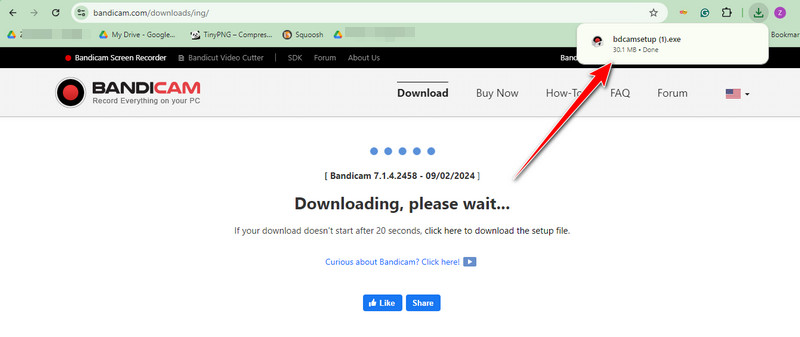
Schritt 2Richten Sie hier die Aufnahme ein, die Sie verwenden möchten, da dies je nach gewünschter Aufnahme unterschiedlich ist. Aber für jetzt verwenden wir die Ganzer Bildschirm. Im oberen Bereich können Sie den Systemsound, die Webcam und das Mikrofon aktivieren, um diese zu Ihrer Aufnahme hinzuzufügen.
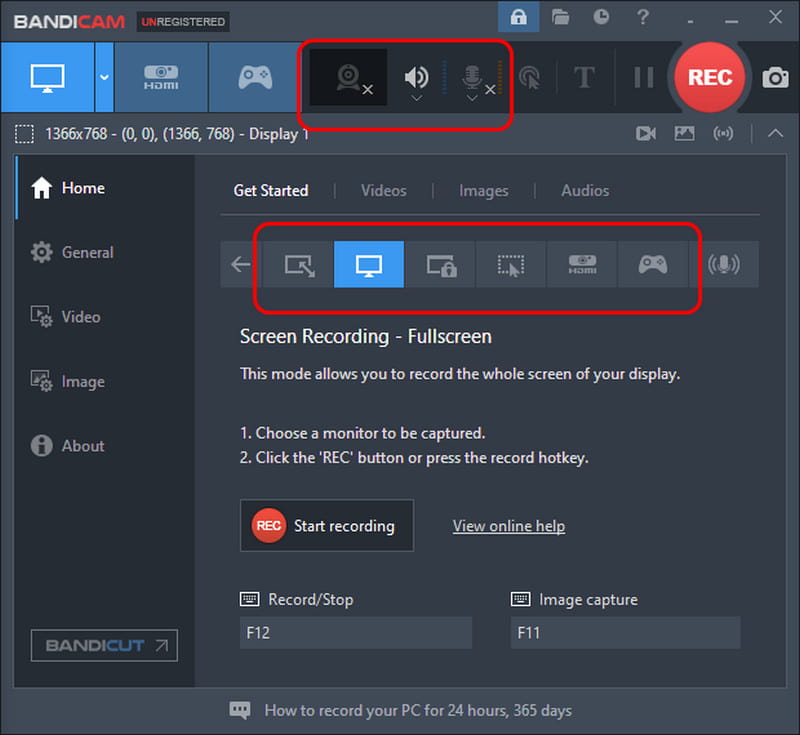
Schritt 3Wenn Sie zur Aufnahme bereit sind, klicken Sie auf das AUFN Taste zum Starten.
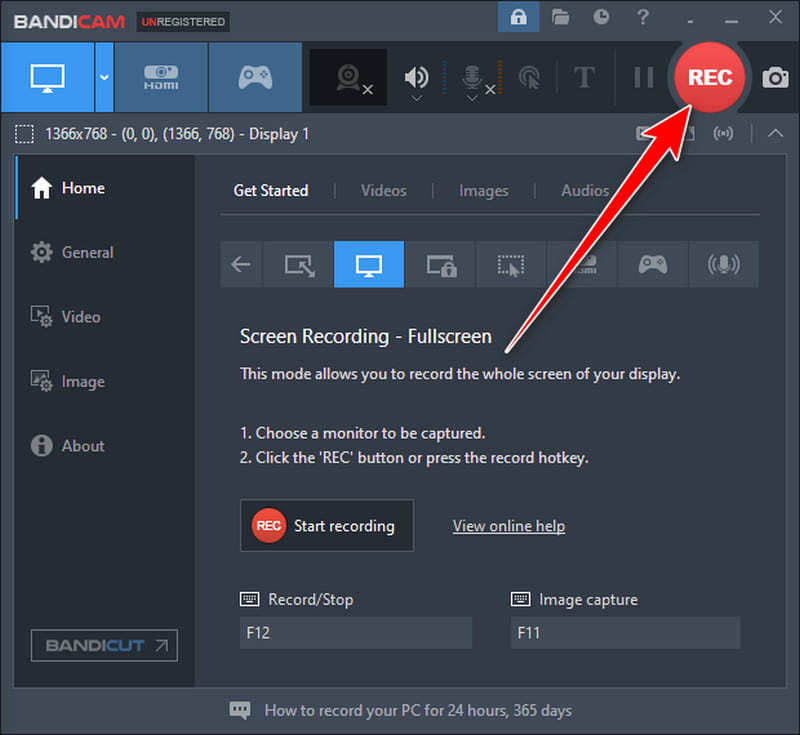
Schritt 4Wenn die Aufnahme beginnt, können Sie in diesem Bereich die Zeit und die Dateigröße der Aufnahme sehen. Wenn Sie sie stoppen möchten, klicken Sie auf Höre auf, aufzunehmen Schaltfläche. Die aufgezeichnete Datei wird automatisch auf Ihrem Desktop-Laufwerk gespeichert.
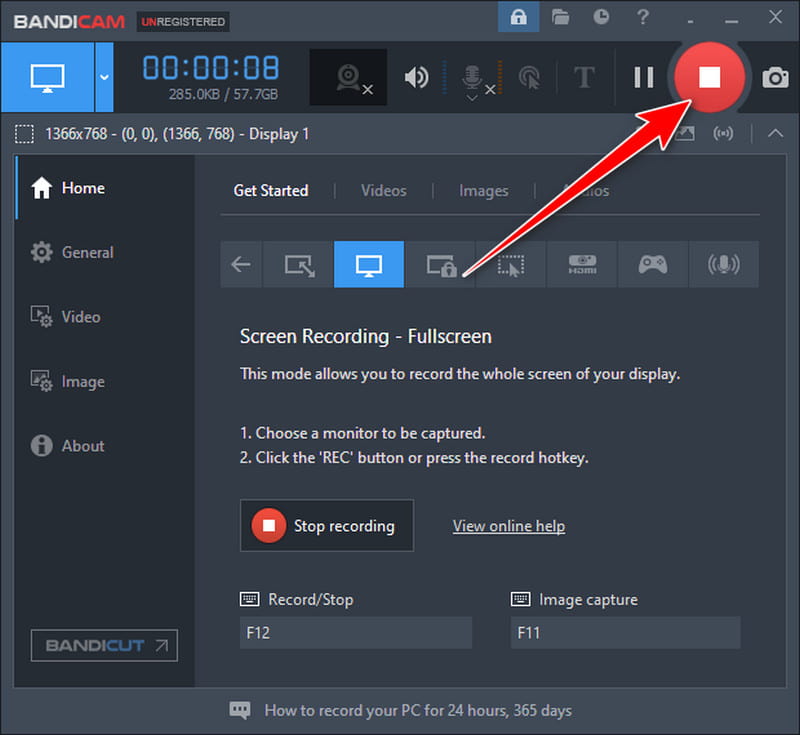
Teil 4: Die beste Alternative zu Bandicam unter Windows/Mac zum Aufzeichnen [Kein Wasserzeichen]
AVAide Screen Recorder bietet einen alternativen Ansatz für Bandicam-Videos, der unter Windows und Mac gut funktioniert. Dieser Bildschirmrekorder optimiert die Benutzeroberfläche in einer kleineren Version, sodass sie nicht so überladen wirkt wie die von Bandicam. Abgesehen von der Benutzeroberfläche bietet er eine viel bessere Aufnahmeoption, aus der Sie wählen können, und er kann sogar auf einem Telefon aufnehmen. In Bezug auf die Aufnahmequalität verfügt er über eine überlegene Einstellung, die Sie anpassen können. Egal, ob Sie ein Gamer oder ein Gelegenheitsnutzer sind, der auf einem PC aufnehmen möchte, dieser ist für Sie geeignet.

Versuch's jetzt Für Windows 7 oder höher
 Sicherer Download
Sicherer Download
Versuch's jetzt Für Mac OS X 10.13 oder höher
 Sicherer Download
Sicherer DownloadDarüber hinaus können Sie während der Aufnahme mithilfe der umfangreichen Anmerkungsfunktionen Anmerkungen hinzufügen. Wie gesagt, selbst wenn Sie die kostenlose Version verwenden, wird der endgültigen Ausgabe kein Wasserzeichen hinzugefügt. Möchten Sie die Premiumversion kaufen? Nun, diese ist viel billiger als Bandicam, aber die hinzugefügten Funktionen machen sie zu mehr als einer Aufnahmesoftware. Laden Sie sie jetzt herunter und probieren Sie sie aus, um zu sehen, wie gut dieser Bildschirmrekorder unter Windows und Mac ist.
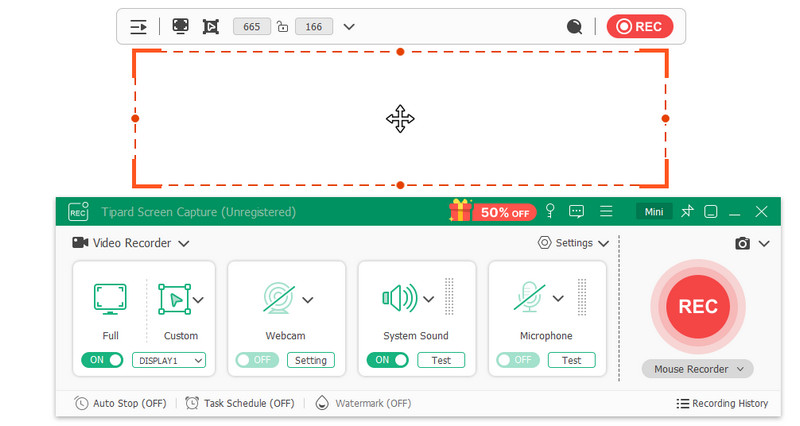
Was ist Bandicam? Bandicam ist ein bereits bekannter Bildschirmrekorder für Windows und mit den Aufnahmefunktionen ist es kein Wunder, dass er als erste Wahl gilt. Die kostenlose Version hinterlässt jedoch ein Wasserzeichen und ist auf dem Mac nicht verfügbar, was die Aufnahme einschränkt. Aus diesem Grund stellen wir eine Alternative vor, die Sie auf beiden Plattformen herunterladen können und die beim Exportieren des aufgenommenen Videos kein Wasserzeichen hinzufügt. Laden Sie die AVAide-App jetzt herunter, um die besten Aufnahmefunktionen zu nutzen.
Nehmen Sie Bildschirm, Audio, Webcam, Gameplay, Online-Meetings sowie den iPhone-/Android-Bildschirm auf Ihrem Computer auf.




